環境シャドウ
Look Dev を使って環境シャドウのシミュレーションを行うことができます。このシミュレーションは正確ではなく、荒い影だけが表示されるものです。
環境シャドウのシミュレーションを行うには、 Look Dev ウィンドウのトップメニューにある __環境シャドウ__ボタン(以下画像内の赤枠箇所)をクリックしてください。

HDRI ビューを使ってシャドウの方向を制御できます。 Environment Shadow をオンにすると、ブラウザ上で選択中の HDRI の上に太陽マークのアイコンが表示されます。このアイコンをクリック&ドラッグするとシャドウの方向を変えられます。 Shift + 左クリックでシャドウの方向を操作できます。
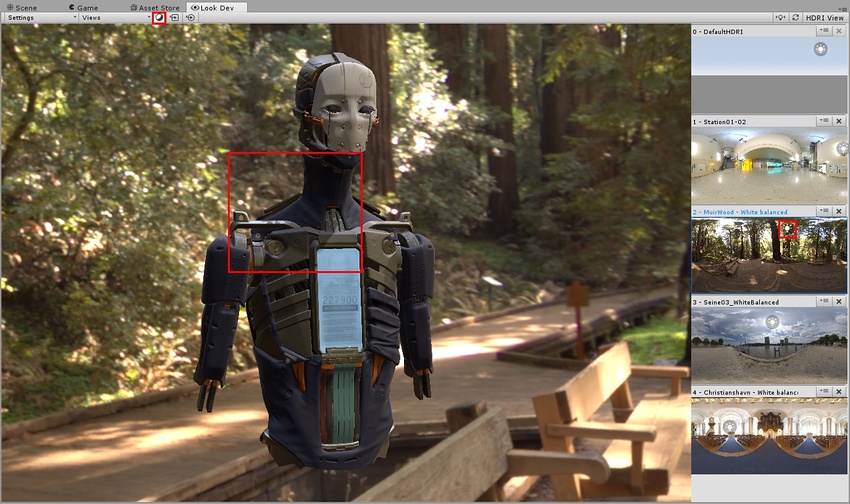
__環境シャドウ__は、 HDRI 内に主要な光源(太陽やランプなど)がある場合に最も適しています。何かを光源にしたい場合は、その上に太陽アイコンをドラッグ&ドロップしてください。デフォルトでは、 HDRI の最も明るいテクセルが光源に設定されています。均等に分散するような光源(曇り空など)の場合は、あまり期待通りの結果は得られないでしょう。
環境シャドウ がオンになっている場合、プレハブが主要光源に照らされている場合に使用される HDRI ( Lit HDRI )と、プレハブが主要光源の影の中にある場合に使用される HDRI ( Shadow HDRI )が分けて設定されます。 Shadow HDRI 内のシャドウは、ライトのアイコンによるライトの方向を基に作られます。デフォルトでは Shadow HDRI は Lit HDRI と同じ HDRI の、光度を下げたものになっています。
より正確な結果を得るには、独自の Shadow HDRI を用意してください。 Lit HDRI と同じもので主要光源のないバージョン(例えば画像から太陽を削除したものなど)を使用すると理想的です。
Shadow HDRI と Lit HDRI の組み合わせを設定するには、 Shadow HDRI を Lit HDRI の上にドラッグ&ドロップしてください。月マークのアイコンの付いた Shadow HDRI が、 Lit HDRI の上に表示されます(下記画像参照)。
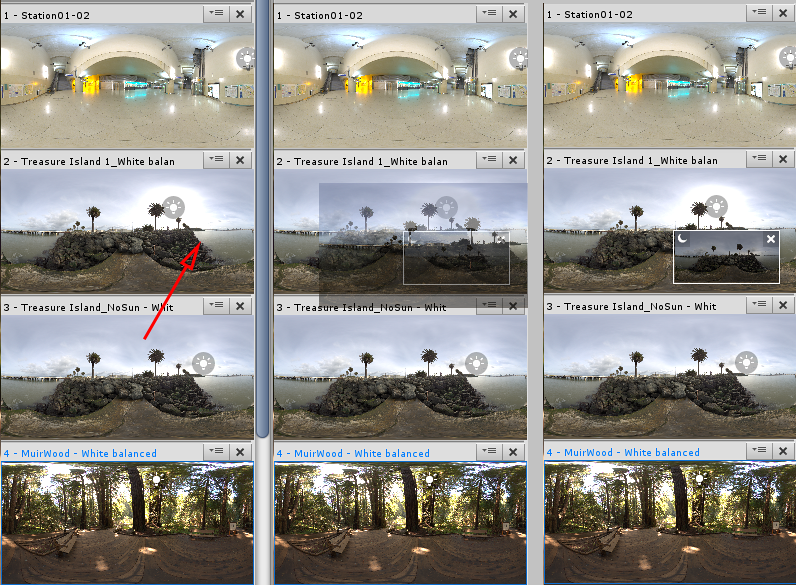
環境シャドウ がオンの場合に、 Lit HDRI が、割り当てられた Shadow HDRI に切り替わります。
Shadow HDRI を削除するには X 印をクリックしてください。
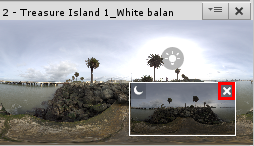
(注記) Shadow HDRI も他の HDRI と同様にライブラリ内で操作できます。